在数字时代,内存卡成为了各种设备之间交换数据的常用媒介。而将其插入电脑进行数据读取或备份是许多用户都会遇到的一个基本问题。如何确保内存卡插入电脑的过程...
2025-03-27 10 内存卡
在数字化时代,数据传输的速度和便捷性变得越来越重要。组合式内存卡,又称为组合SD卡或microSD卡,因其小巧和高容量成为数码设备广泛使用的存储媒介。当我们需要将这些组合式内存卡插入电脑进行数据传输或扩展存储空间时,正确的操作方法至关重要。本文将详细介绍组合式内存卡插入电脑的正确方法,并提供相关的操作步骤和实用技巧,确保您能够高效、安全地完成这一操作。
在进行任何操作之前,了解组合式内存卡与读卡器是十分必要的。组合SD卡类似于普通的microSD卡,但往往带有一个适配器,使其可以兼容SD卡插槽。而读卡器则是一个中间设备,用来连接电脑和内存卡,它可以让电脑识别外接的存储设备。
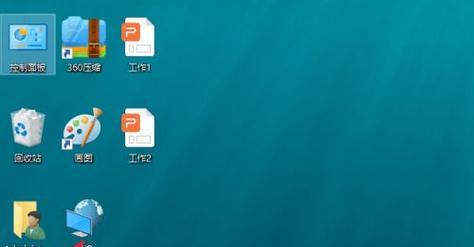
在开始之前,确保您已经准备好了以下设备:
组合式内存卡
读卡器
连接着电源的电脑

选择合适于组合式内存卡的读卡器是第一步。根据您的内存卡类型(如SD卡或microSD卡),确保读卡器有相应的卡槽。如果您的组合卡带有适配器,那么任何兼容SD卡的读卡器都将适用。

1.将组合式内存卡插入读卡器的SD卡槽中。若使用的是带有适配器的组合卡,请先将内存卡插入适配器内,再将适配器整体插入读卡器的SD卡槽。
2.将读卡器的USB端口插入电脑的USB接口。
1.等待电脑自动识别外接设备。大多数现代电脑能够自动检测到插入的存储设备。
2.如果电脑没有自动弹出通知,检查操作系统的设备管理器或文件资源管理器确认读卡器是否已被识别。
一旦电脑成功识别了读卡器和组合式内存卡,您就可以像使用本地硬盘驱动一样,浏览、复制、移动或删除内存卡内的文件。
1.电脑未识别内存卡:
确认读卡器是否连接稳定。
尝试在不同的USB端口上重新插拔读卡器。
检查设备管理器中是否有任何冲突或错误,并尝试重新安装驱动。
重启电脑再次尝试。
2.读卡器长时间无响应:
确认电脑的USB端口是否正常工作。
有些读卡器需要安装专用的驱动程序,可以到制造商网站下载相关驱动程序进行安装。
更换其他读卡器尝试。
在存取重要文件前,建议先格式化内存卡以确保兼容性和性能。
使用内存卡后,选择“安全弹出硬件”功能,以避免数据损坏或丢失。
考虑购买带有指示灯的读卡器,以便更容易掌握数据传输状态。
定期备份内存卡内的数据,防止意外丢失。
组合式内存卡插入电脑看似简单的操作,却包含了一系列需要注意的细节,从而确保数据的安全与高效传输。通过以上步骤和技巧,您不仅可以轻松完成内存卡与电脑之间的数据交换,还可以有效预防可能的数据损失。记得在操作过程中,一定要保持耐心,细心地按照每一步指示进行,这样您在使用组合式内存卡时将会更加得心应手。
标签: 内存卡
版权声明:本文内容由互联网用户自发贡献,该文观点仅代表作者本人。本站仅提供信息存储空间服务,不拥有所有权,不承担相关法律责任。如发现本站有涉嫌抄袭侵权/违法违规的内容, 请发送邮件至 3561739510@qq.com 举报,一经查实,本站将立刻删除。
相关文章
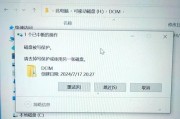
在数字时代,内存卡成为了各种设备之间交换数据的常用媒介。而将其插入电脑进行数据读取或备份是许多用户都会遇到的一个基本问题。如何确保内存卡插入电脑的过程...
2025-03-27 10 内存卡

任天堂Switch是一款备受欢迎的游戏机,拥有丰富的游戏资源和强大的性能。然而,随着游戏库的不断扩展和游戏更新的增多,内置的存储空间很容易被消耗。为了...
2024-10-21 35 内存卡